教程:将 Power BI 内容嵌入到国家/地区云应用中
了解如何在业务流程国家/地区云应用中嵌入分析内容。 结合使用 Power BI .NET SDK 与 Power BI JavaScript API 将报表、仪表板或磁贴嵌入到 Web 应用程序中。
Power BI 支持以下国家/地区云:
美国政府社区云 (GCC)
美国政府社区云“高”级别 (GCC High)
美国军事承包商 (DoDCON)
美国军事 (DoD)
Power BI for China 云
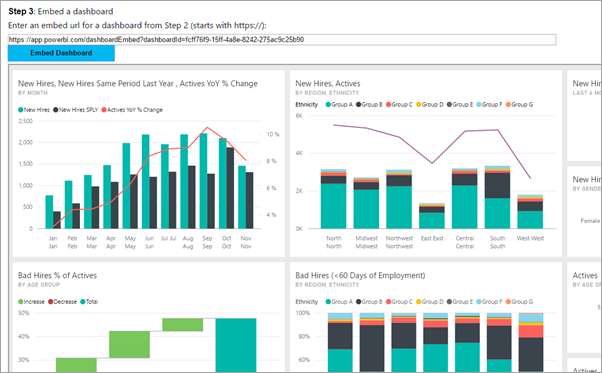
若要开始本演练,需要一个 Power BI 帐户。 如果未设置任何帐户,则可以根据政府或国家/地区的类型,选择合适的国家/地区云。 注册美国政府 Power BI 帐户或 Power BI for China 云帐户。
注意
是否要改为为组织嵌入仪表板? 请参阅为组织将仪表板集成到应用中。
若要将仪表板集成到 Web 应用,请使用 Power BI API 和 Microsoft Entra 授权“访问令牌”来获取仪表板。 使用嵌入令牌加载仪表板。 Power BI API 向特定 Power BI 资源提供编程访问权限。 有关详细信息,请参阅 Power BI REST API、Power BI .NET SDK 和 Power BI JavaScript API。
下载示例
本文展示的是 GitHub 上“应用拥有数据”示例的代码。 若要按照此演练操作,请下载这个示例。 我们将使用 .NET Framework/Embed for your customers 目录。
重要
只能通过 Microsoft 365 SKU 嵌入政府社区云 (GCC) 的 Power BI 内容。 其他国家/地区云客户可以使用 Microsoft 365 或 Azure SKU。
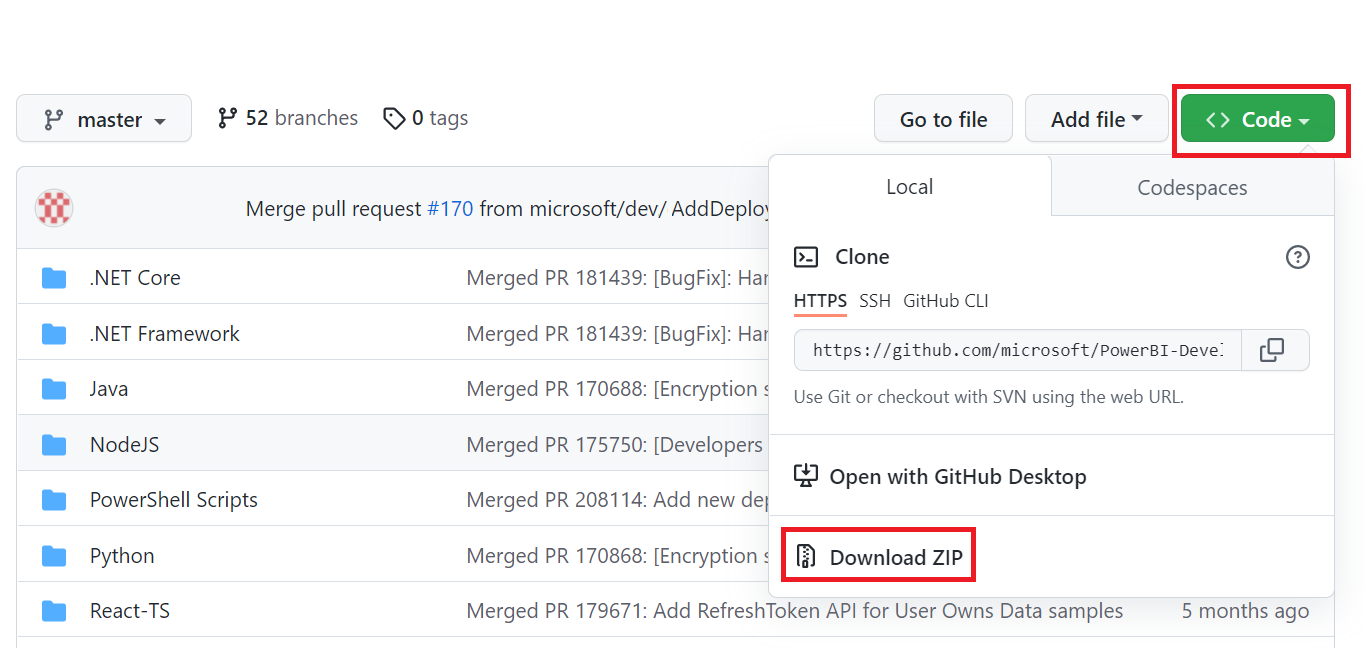
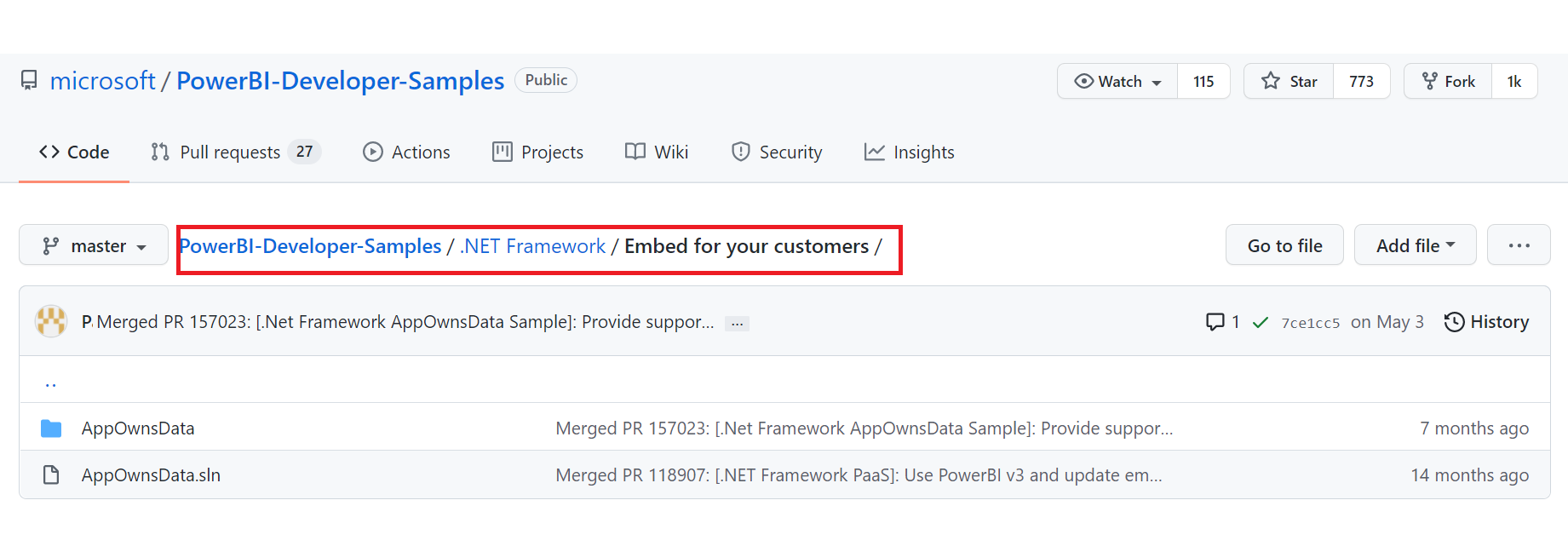
政府社区云 (GCC):
在 Web.config 文件中,更新
applicationId(本机应用applicationId)、workspaceId、用户名(你的主用户)和密码。接下来,按如下方式添加 GCC 参数。
<add key="authorityUrl" value="https://login.microsoftonline.com/organizations/" /> <add key="scopeBase" value="https://analysis.usgovcloudapi.net/powerbi/api/.default" /> <add key="urlPowerBiServiceApiRoot" value="https://api.powerbigov.us/" />
军事承包商 (DoDCON):
在 Web.config 文件中,更新
applicationId(本机应用applicationId)、workspaceId、用户名(你的主用户)和密码。接下来,按如下方式添加 DoDCON 参数。
<add key="authorityUrl" value="https://login.microsoftonline.us/organizations/" /> <add key="scopeBase" value="https://high.analysis.usgovcloudapi.net/powerbi/api/.default" /> <add key="urlPowerBiServiceApiRoot" value="https://api.high.powerbigov.us/" />
军事 (DoD):
在 Web.config 文件中,更新
applicationId(本机应用applicationId)、workspaceId、用户名(你的主用户)和密码。接下来,按如下方式添加 DoDCON 参数。
<add key="authorityUrl" value="https://login.microsoftonline.us/organizations/" /> <add key="scopeBase" value="https://mil.analysis.usgovcloudapi.net/powerbi/api/.default" /> <add key="urlPowerBiServiceApiRoot" value="https://api.mil.powerbigov.us/" />
Power BI for China 云参数
在 Web.config 文件中,更新
applicationId(本机应用applicationId)、workspaceId、用户名(你的主用户)和密码。接下来,按如下方式添加 Power BI for China 云参数。
<add key="authorityUrl" value="https://login.chinacloudapi.cn/organizations/" /> <add key="scopeBase" value="https://analysis.chinacloudapi.cn/powerbi/api/.default" /> <add key="urlPowerBiServiceApiRoot" value="https://api.powerbi.cn/" />
步骤 1 - 在 Microsoft Entra ID 中注册应用
使用 Microsoft Entra ID 注册应用程序以进行 REST API 调用。 有关详细信息,请参阅注册 Microsoft Entra 应用以嵌入 Power BI 内容。 由于存在不同的国家/地区云附属关系,因此可以通过不同的 URL 来注册应用程序。
政府社区云 (GCC) -
https://app.powerbigov.us/apps军事承包商 (DoDCON) -
https://app.high.powerbigov.us/apps军事 (DoD) -
https://app.mil.powerbigov.us/appsPower BI for China 云 -
https://app.powerbi.cn/apps
如果下载了“为客户嵌入内容”示例,请使用获取的 applicationId,以便此示例能够进行 Microsoft Entra ID 身份验证。 若要配置此示例,请在 web.config 文件中更改 applicationId。
步骤 2 - 从 Microsoft Entra ID 获取访问令牌
在应用程序中,需要先从 Microsoft Entra ID 获取访问令牌,然后才能进行 Power BI REST API 调用。 有关详细信息,请参阅对用户进行身份验证并获取适用于 Power BI 应用的 Microsoft Entra 访问令牌。 由于存在不同的国家/地区云附属关系,因此可以通过不同的 URL 来获取应用程序的访问令牌。
政府社区云 (GCC) -
https://login.microsoftonline.com军事承包商 (DoDCON) -
https://login.microsoftonline.us军事 (DoD) -
https://login.microsoftonline.usPower BI for China 云 -
https://login.chinacloudapi.cn
若要查看这些访问令牌的示例,可以参阅 Controllers\HomeController.cs 文件中的每个内容项任务。
步骤 3 - 嵌入内容
现在,你已有了一个访问令牌,你可以像在任何其他平台上一样继续嵌入。
相关内容
更多问题? 在 Power BI 社区提问